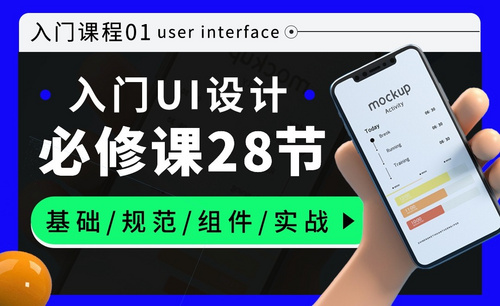cdrx4
cdrx4设计软件备受很多用户的青睐并被广泛使用,它具备比较强大的功能。但是,使用win10系统使用它的时候,却会出现菜单栏变白看不到文字的情况,其他win7win8系统下使用正常,唯独win10系统出现状况,这是什么原因呢?下边,我们就一起试着处理一下这个问题,希望你遇到这种状况的时候可以轻松应对!
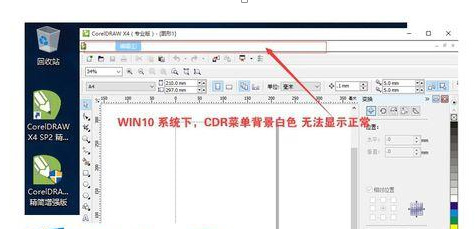
cdrx4菜单在win10系统变白看不到文字怎么办?
cdrx4设计软件备受很多用户的青睐并被广泛使用,它具备比较强大的功能。但是,使用win10系统使用它的时候,却会出现菜单栏变白看不到文字的情况,其他win7win8系统下使用正常,唯独win10系统出现状况,这是什么原因呢?下边,我们就一起试着处理一下这个问题,希望你遇到这种状况的时候可以轻松应对!
1、出现菜单白色,不显示文字的情况,界面如下图所示:
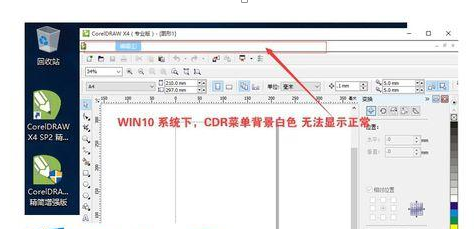
2、我们要先从网络或者其他渠道下载“WIN10下_x4.x5.x6菜单文件”,下载完成后对文件进行解压。
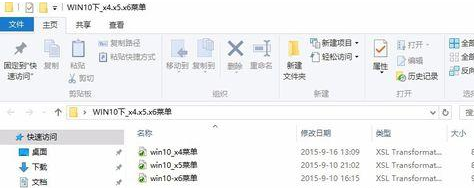
3、启动“CorelDRAW X4 SP2精简增强版”,在Coreldraw工具栏右击鼠标,选择菜单-自定义-工作区-导入工作区-之后在文件存储位置找到文件,选择“win10_x4菜单.xslt”文件,完成导入新工作区。注意,要将下图中“菜单栏”前面的勾取消勾选。
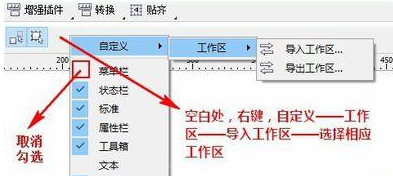
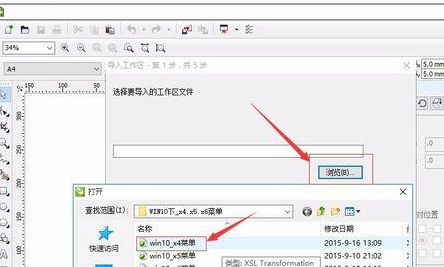
4、新的工作区导入完成之后,工具栏处右键单击菜单,勾选Corelapp_bar,之后菜单栏会弹出,默认的菜单栏请按下图所示取消勾选。

5、之后,拖动“Corelapp_bar菜单栏”到cdr顶端的原始菜单处,它会自动定位到这个位置,如下图所示,这样一来,cdrx4菜单栏就正常显示了。
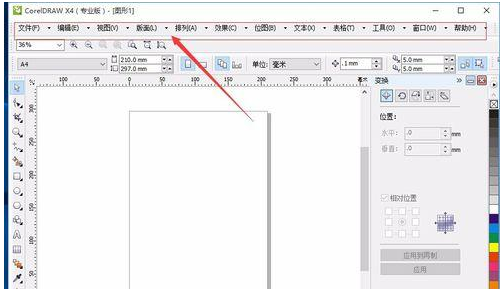
几个简单步骤就能够恢复cdrx4菜单栏正常显示,操作并不复杂,赶快操练起来并分享给其他需要帮助的小伙伴们吧!
本篇文章使用以下硬件型号:联想小新Air15;系统版本:win10;软件版本:cdr X4。
cdrx4精简版如何安装?
cdrx4精简版是一款实用性非常强的绘图软件,它可以完成诸多图形的绘图操作,在绘图过程中我们还可以随意修改编辑,操作简单。这么好的一款图形绘制软件是如何安装的呢?下面就让我们学习一下cdrx4精简版的安装步骤吧。
1.下载安装包至本地后双击解压找到.exe格式程序并双击运行。
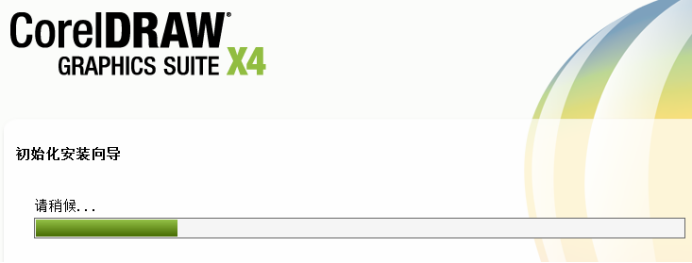
2.加载完毕进入到coreldraw x4的安装协议界面,同意协议后单击【下一步】继续安装。
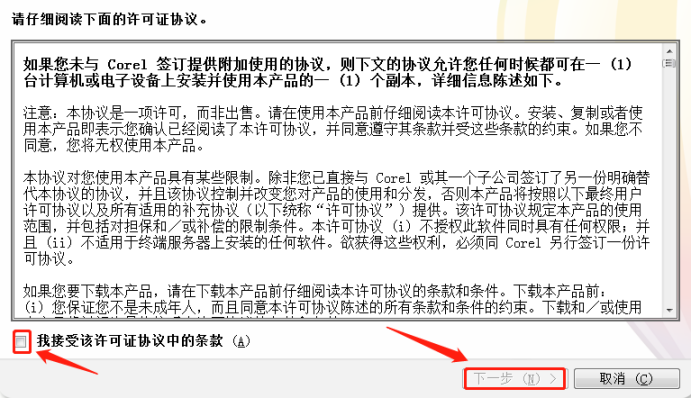
3.继续安装进入到CorelDraw X4的附加任务设置界面,在这个界面里分三大模块。在“安装”模块界面里我们可以选择CorelDraw X4的其他附加产品。
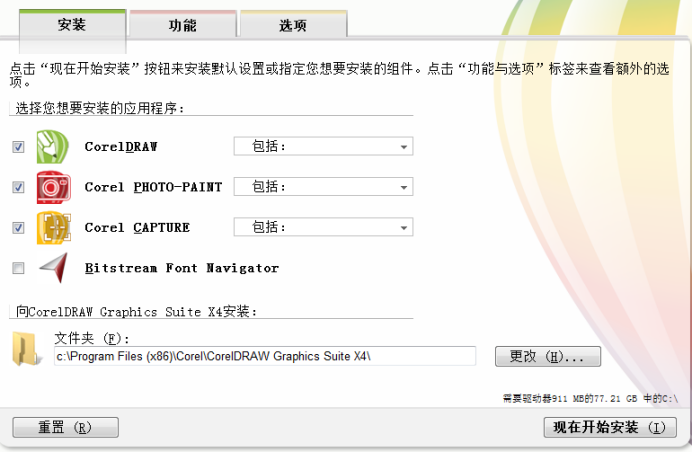
4.设置完安装界面后,单击“功能”界面,然后根据自己的使用习惯勾选相应的功能。
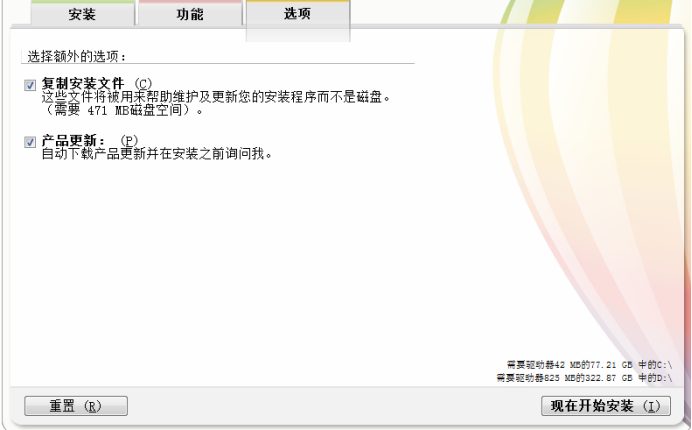
5.设置完功能界面后,单击“选项”进入该界面设置。这个界面只有两个选项,根据自己需求选择即可。
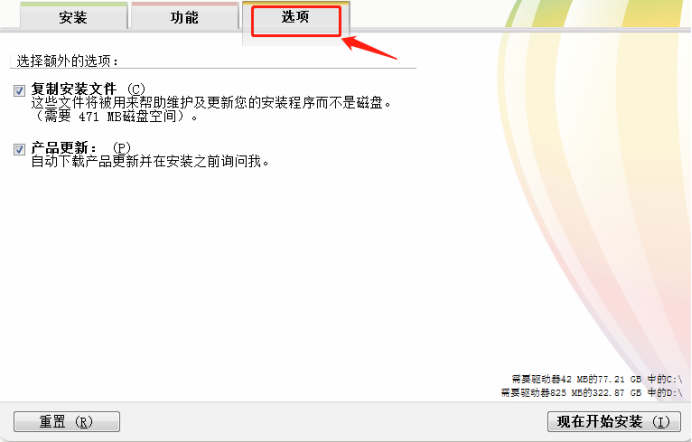
6.设置后单击【现在开始】安装即可,或是你有其他设置没设置好的可以单击导航栏跳转对应界面进行设置。一切信息设置后进入到CorelDraw X4的安装进度条界面,在这个界面里,等待其自行安装完毕,最后coreldraw x4安装完成。
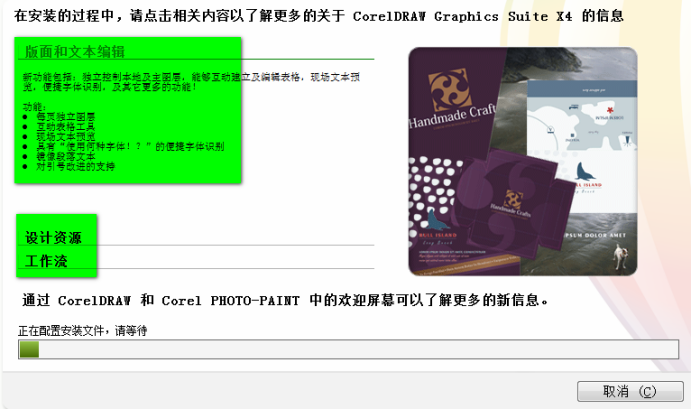
cdrx4精简版的安装步骤就完成了,它的安装步骤要比其它软件安装步骤更简便,易操作,这就是这款软件的安装优势,而且cdrx4精简版是一款功能强大且十分便宜的设计工具,大家快一起来学习吧,希望今天的操作对大家有所帮助。
本篇文章使用以下硬件型号:联想小新Air15;系统版本:win10;软件版本:CDR(X4)。